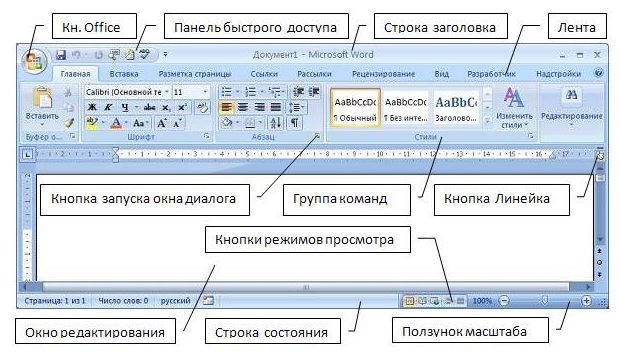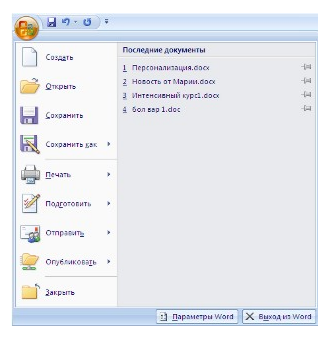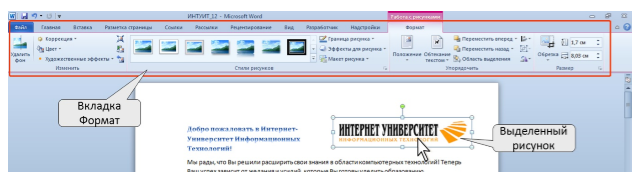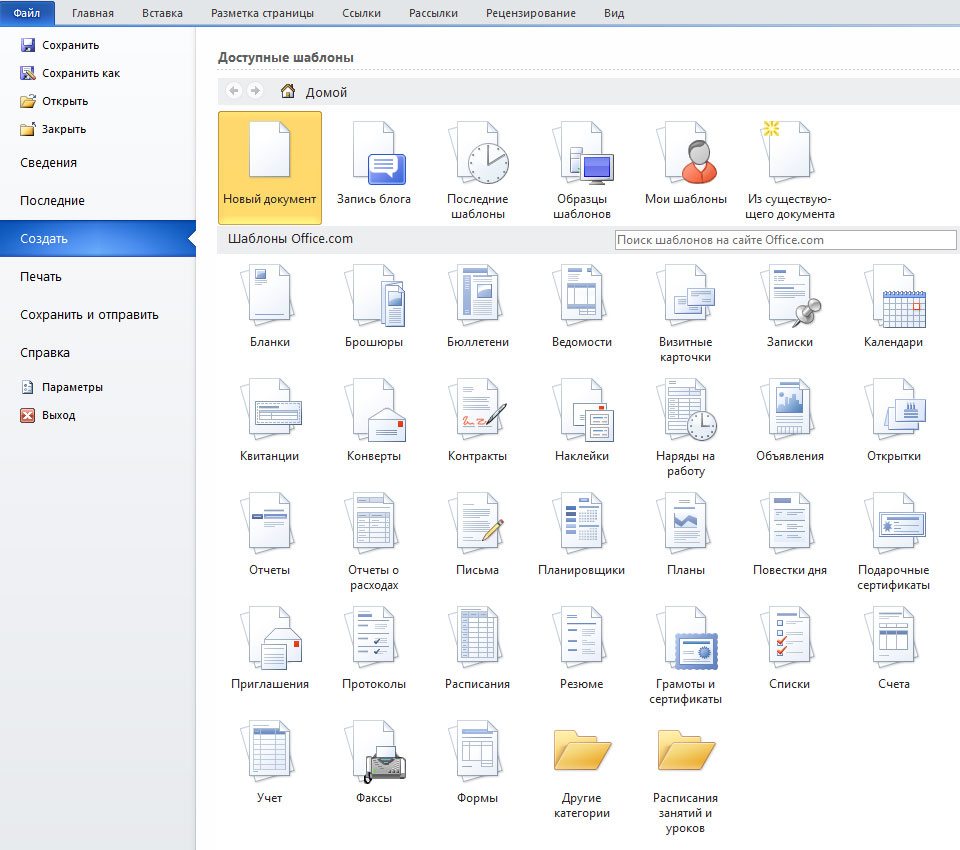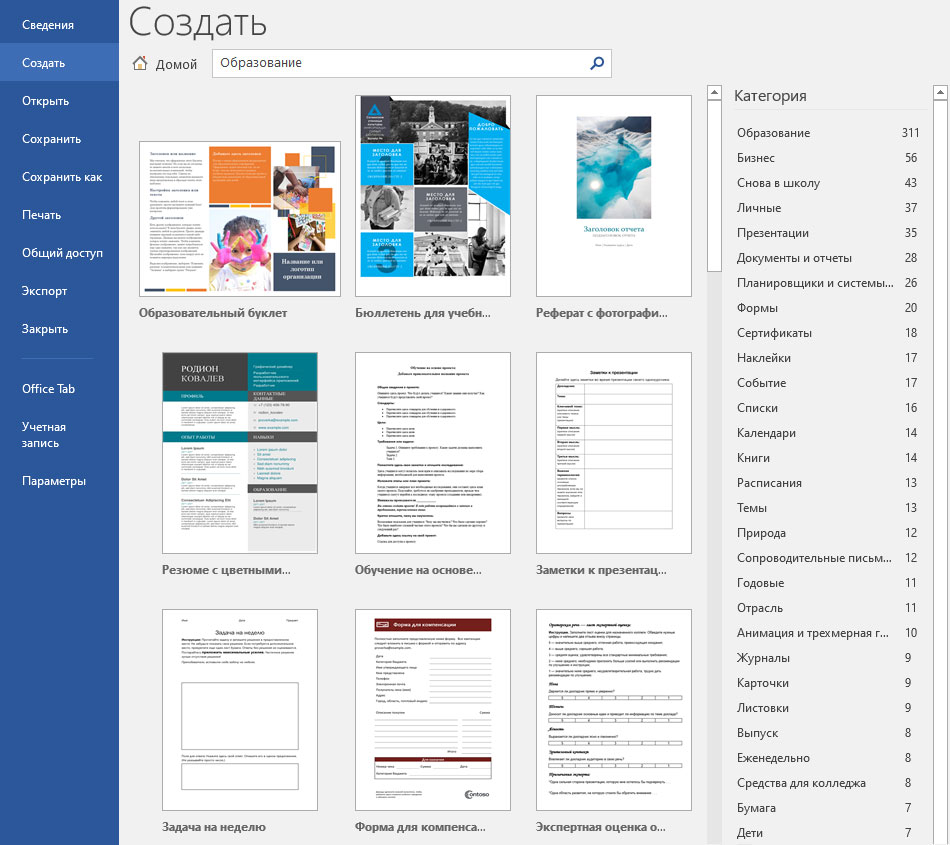Текстовый
редактор Word есть одним из наиболее
распространенных текстовых редакторов.
Это обуславливается в первую очередь
его многочисленными преимуществами, к
которым в первую очередь принадлежат
широкие функциональные возможности.
Тяжело найти такую, задачу при работе
с текстами, которую нельзя было бы решить
средствами Word.
Текстовый
редактор Word для Windows (далее просто Word)
входит в группы программ Microsoft Office.
В
первую очередь текстовой редактор
предназначен для работы с текстом, а
именно — со шрифтами.
Возможно изменение их начертания,
размера, цвета и стиля. Разнообразие
самих шрифтов позволяет создавать
документы самого разного типа: визитки,
письма, брошюры, документацию, приглашения,
объявления, вывески, книги и т.д. Доступна
настройка всех параметров абзаца
(отступ, межстрочный шаг, выравнивание).
Word
позволяет создавать таблицы
в тексте, которые можно всячески
видоизменять, а также проводить все
возможные операции с ячейками таблицы.
Word
поддерживает работу с графикой.
Под графикой подразумеваются рисованные
картинки, фотографии, а также фигуры,
создаваемые вручную. Также есть
возможность разработки высокохудожественных
надписей. Любой графический объект
настраивается (яркость, контрастность,
размер, цвет, положение и др.).
Встроенныйредактор
формулпозволяет создавать самые
сложные математические и химические
формулы.Кроме всего перечисленного в
Word имеется множество дополнительных
функций, ускоряющих и облегчающих работу
с текстами: расстановкапереносов;
изменениемасштабапросмотра документа; автоматическаянумерациястраниц; созданиеграницвокруг текста и страниц; разработка
своегостиляи использование его в дальнейшем для
быстрого форматирования текста; поддержка
нескольких словарей для проверки
правильности написания; работа смакросами;
поддержка нескольких окон; удобнаясправочнаясистема;проверкаорфографии, грамматики и синтаксиса;настройкапанелей инструментов (добавление и
удаление кнопок и команд); возможность
предварительногопросмотраперед печатью; настройкапараметровстраницы и поддержка нестандартных
форматов бумаги; вставка в текст
специальныхсимволов.
2.Интерфейс ms Word, настройка панелей инструментов и дополнение их командами.
Пуск
– программы – Microsoft
office
На
экране появиться окно процессора с
открытым в нем пустым документом,
которому по умолчанию присваивается
имя Документ 1.
-
Заголовок
окна -
Строка
меню -
Панели
инструментов -
Рабочая
область -
Строка
состояния
Под
строкой меню размещаются обычно панели
инструментов. Панели инструментов — это
строка кнопок, при нажиме на которое
выполняется определенное действие. Для
нажима кнопки следует щелкнуть мышкой
по кнопке. При фиксации курсора мыши на
кнопке под ней появляется ее название,
а в строке состояния — короткая справка’
о назначении кнопки. Ряд кнопок дублируют
соответствующие команды меню. Однако
пользоваться кнопками панели значительно
быстрее и удобнее. Word обеспечивает
пользователя несколькими панелями
инструментов.
Для
выбора нужной панели след воспользоваться
командой Вид/Панели инструментов. При
этом на экране появится окно диалога
Панели инструментов, в списке которого
можно выбрать необходимые панели. По
замалчиванию Word выводит на экран панели
инструментов Стандартная и Форматирование.
Некоторые панели инструментов выводятся
на экран автоматически при выполнении
определенных действий (так, например,
панель инструментов Рисование выводится
при построению рисунков). Выведенные
на экран панели можно переместить
типичным для среды Windows-95 образом.
Соседние файлы в предмете [НЕСОРТИРОВАННОЕ]
- #
- #
- #
- #
- #
- #
- #
- #
- #
- #
- #
Анастасия Николаевна Королева
Эксперт по предмету «Информатика»
Задать вопрос автору статьи
Определение 1
Microsoft Word – текстовый процессор, который предназначен для практически всех видов обработки текста. В документах процессора кроме текста можно использовать рисунки, таблицы, формулы и т.п.
MS Word является наиболее популярным текстовым процессором, которые известны на сегодняшний день. Программа обеспечивает удобство и простоту работы для создания профессионально оформленных документов.
Назначение текстового процессора MS Word
Основные возможности программы включают:
- набор и редактирование текста;
- поддержка правильности орфографии и грамматики;
- оформление страниц документа;
- работа с таблицами, графиками и рисунками;
- создание шаблонов деловых писем, визитных карточек и других официальных документов;
- возможность использования простейших формул для расчета в таблицах;
- слияние документов;
- защита документа паролем;
- печать документа;
- создание pdf-документа;
- обеспечение совместной работы с документом и т.п.
Сделаем домашку
с вашим ребенком за 380 ₽
Уделите время себе, а мы сделаем всю домашку с вашим ребенком в режиме online
Бесплатное пробное занятие
*количество мест ограничено
Документы различных версий Microsoft Word имеют расширения .doc или .docx.
Для запуска Microsoft Word необходимо выполнить следующие операции: нажать клавишу Windows – Все программы – Microsoft Office – Microsoft Office Word.
После запуска процессора MS Word автоматически создается новый документ.
Особенности версий MS Word 2007 и выше в сравнении с предыдущими версиями программы
Интерфейс MS Word 2007 и более новых версий кардинально отличается от предыдущих версий программы.
Стартовое окно текстового процессора MS Word 2007 имеет вид:
Рисунок 1. Стартовое окно MS Word 2007
MS Word 2007 от предыдущих версий отличается отсутствием привычных панелей инструментов, которые размещались в любом удобном для пользователя месте окна программы. Отсутствуют также раскрывающиеся меню. Исключением является кнопка «Office», которая находится в левом верхнем углу окна программы.
«Текстовый процессор MS Word» 👇
Рисунок 2.
Инструменты для работы в программе расположены на ленте, которая занимает верхнюю часть окна приложения.
Рисунок 3. Лента
На ленте располагаются наиболее часто используемые команды, представленные в виде значков. Обратим внимание, что добавление или удаление значков на ленте главного меню невозможно.
На ленте располагаются три основных элемента:
- Вкладки, которые находятся в верхней части ленты. По умолчанию их 7 (Главная, Вставка, Разметка страницы, Ссылки, Рассылки, Рецензирование, Вид), но в ходе работы с программой можно добавлять новые вкладки (например, вкладка Разработчик и т.д.). Каждая из вкладок представляет определенный набор функций.
- Группы, которые находятся на каждой вкладке и отображают связанные общим назначением команды.
- Команды – кнопки, поля для ввода информации или меню.
В правом нижнем углу многих групп находится небольшая диагональная стрелка, которая называется кнопкой вызова диалогового окна и вызывает диалоговое окно или область задач с дополнительными возможностями данной группы.
Рассмотрим вкладку Главная, которая состоит из следующих групп:
- Буфер обмена;
- Шрифт;
- Абзац;
- Стили;
- Редактирование.
На панель вынесены кнопки, которые наиболее часто используются. Всплывающие подсказки, которые высвечиваются при наведении на любую кнопку меню, информируют о предназначении инструментов.
Рисунок 4. Всплывающая подсказка
В Word некоторые вкладки появляются только для определенных объектов. Например, при выделении рисунка появится вкладка Формат, на которой расположены дополнительные группы и команды для работы с рисунками.
Рисунок 5. Вкладка Работа с рисунками
Также во всех программах MS Word 2007 и выше располагается панель быстрого доступа. По умолчанию она располагается возле кнопки «Office» выше ленты и предназначена для размещения на ней кнопок часто выполняемых операций (по умолчанию – Сохранить, Отменить ввод, Повторить ввод).
Находи статьи и создавай свой список литературы по ГОСТу
Поиск по теме
Назначение текстового процессора MS Word 2010/2016/2019
Создание многоуровневого списка в Microsoft Word 2016
Возможности текстового редактора Microsoft Word 2019
Для того чтобы работать с текстами на персональном компьютере или ноутбуке обычно используют специальные программные средства, которые принято называть текстовыми редакторами. Стоит отметить, что на сегодняшний день существует довольно большое разнообразие подобных программ, которые различаются своими возможностями и функциями, но наиболее популярным (по числу использования пользователями) остается MS Word 2016. При этом многие пользователи используют другие версии этого редактора.
Вообще, основным назначением текстовых редакторов является создание текстовых файлов, редактирование уже готовых (или недоделанных) текстов с возможностью просматривать их на экране, изменять их формат, а также распечатывать на принтере. Кстати, следует уточнить, что Блокнот и другие аналогичные редакторы предназначены только для обработки несложных текстовых файлов, но никак не для работы с большим текстом.
Самым большим по своим возможностями до сих пор считается MS Word — текстовый редактор от компании Microsoft. В нем так же, как и во многих его аналогах можно:
- форматировать символы, абзацы;
- оформлять страницы;
- «строить» указатели и оглавления;
- включать в тесты графические объекты: фотографии, диаграммы, рисунки;
- создавать таблицы, проверять правописание и т. д.
В современном мире существует уже много версий MS Word, продолжительное время популярными были версии 2003, 2007, 2010 и 2013 года выпуска. Современный текстовый процессор Microsoft Word предназначен для просмотра, создания, печати и модификации текстовых документов. Он предусматривает выполнение многих операций, как над текстовой, так и над графической или табличной информацией. Благодаря MS Word стало возможно быстро, а также с высоким качеством подготовить любой документ, причем от сложного до простого.
- Word 2016/2019 дает возможность осуществлять все традиционные операции над текстом (без исключений), которые предусмотрены в компьютерной современной технологии. С его помощью можно:
- модифицировать набор неформатированной цифровой и алфавитной информации;
- форматировать символы, применяя множество шрифтов разных размеров и начертаний;
- форматировать страницы (сюда также входят сноски, колонтитулы);
- подбирать синонимы, проверять правописание, использовать автоматический перенос слов.
- В этой программе реализованы возможности новых технологий связывания, внедрения объектов, благодаря которым можно в документ включать таблицы, текстовые фрагменты и иллюстрации.
- Это одна из первых общедоступных программ, с помощью которой можно выполнять операции верстки, которые порой необходимы издательским профессиональным системам, а также с ее помощью можно подготавливать полноценные оригинал-макеты для их последующего тиражирования в типографии.
- Данная программа является уникальной коллекцией технологических оригинальных решений, благодаря которым нудная и кропотливая работа по отделке и редактированию текста превращается в увлекательное, а порой и успокаивающее занятие. В число таких решений входит система готовых стилей оформления и решений, изящные приемы по модификации и созданию таблиц, функции автозамены и автотекста, а также копирование формата, макроязык, пользовательские панели инструментов и многое другое.
форматировать документ в целом (составлять оглавление, причем автоматическое, а также разные указатели);
Многие привыкли к простоте MS Word 2003, другим же нравится оригинальный интерфейс версий 2007 или 2010 года выпуска. В основном же это дело привычки. Самое главное, что в современном мире это самый удобный, интуитивно-понятный и полезный инструмент для работы с текстовыми файлами.
Использование стилей в Microsoft Word 2016
Возможности текстового редактора Microsoft Word 2019
Рекламный блок
Информационный блок
Основные данные о работе
|
Версия шаблона |
|
|
ЦДОР |
|
|
Вид работы |
Творческое эссе |
|
Название дисциплины |
Информационные технологии в психологии |
|
Тема |
Назначение и возможности Microsoft Word 2010 |
|
Фамилия |
|
|
Имя |
|
|
Отчество |
|
|
№ контракта |
Содержание
Основная часть…………………………………………………………………….3
1. Назначение текстового процессора MS Word………………………………..3
2. Возможнолсти текстового процессора MS Word…………………………….5
3. Текстовый редактор MS Word…………………………………………………6
Список использованных интернет-ресурсов…………………………………..10
Основная часть 1. Назначение текстового процессора MS Word
Для того чтобы работать с текстами на персональном компьютере или ноутбуке обычно используют специальные программные средства, которые принято называть текстовыми редакторами. Стоит отметить, что на сегодняшний день существует довольно большое разнообразие подобных программ, которые различаются своими возможностями и функциями, но наиболее популярным (по числу использования пользователями) остается MS Word 2010.
Вообще, основным назначением текстовых редакторов является создание текстовых файлов, редактирование уже готовых (или недоделанных) текстов с возможностью просматривать их на экране, изменять их формат, а также распечатывать на принтере. Кстати, следует уточнить, что Блокнот и другие аналогичные редакторы предназначены только для обработки несложных текстовых файлов, но никак не для работы с большим текстом.
Самым большим по своим возможностями до сих пор считается MS Word — текстовый редактор от компании Microsoft. В нем так же, как и во многих его аналогах можно:
Форматировать символы, абзацы;
Оформлять страницы;
«Строить» указатели и оглавления;
Включать в тесты графические объекты: фотографии, диаграммы, рисунки;
Создавать таблицы, проверять правописание и т. д.
В современном мире существует уже много версий MS Word, наиболее популярными среди них считаются версии 2003, 2007, 2010 и 2013 года выпуска. Современный текстовый процессор Microsoft Word предназначен для просмотра, создания, печати и модификации текстовых документов. Он предусматривает выполнение многих операций, как над текстовой, так и над графической или табличной информацией. Благодаря MS Word стало возможно быстро, а также с высоким качеством подготовить любой документ, причем от сложного до простого.
Word 2010 дает возможность осуществлять все традиционные операции над текстом (без исключений), которые предусмотрены в компьютерной современной технологии. С его помощью можно:
— модифицировать набор неформатированной цифровой и алфавитной информации;
— форматировать символы, применяя множество шрифтов разных размеров и начертаний;
— форматировать страницы (сюда также входят сноски, колонтитулы);
— форматировать документ в целом (составлять оглавление, причем автоматическое, а также разные указатели);
— подбирать синонимы, проверять правописание, использовать автоматический перенос слов.
В этой программе реализованы возможности новых технологий связывания, внедрения объектов, благодаря которым можно в документ включать таблицы, текстовые фрагменты и иллюстрации.
Это одна из первых общедоступных программ, с помощью которой можно выполнять операции верстки, которые порой необходимы издательским профессиональным системам, а также с ее помощью можно подготавливать полноценные оригинал-макеты для их последующего тиражирования в типографии.
Данная программа является уникальной коллекцией технологических оригинальных решений, благодаря которым нудная и кропотливая работа по отделке и редактированию текста превращается в увлекательное, а порой и успокаивающее занятие. В число таких решений входит система готовых стилей оформления и решений, изящные приемы по модификации и созданию таблиц, функции автозамены и автотекста, а также копирование формата, макроязык, пользовательские панели инструментов и многое другое.
Многие привыкли к простоте MS Word 2003, другим же нравится оригинальный интерфейс версий 2007 или 2010 года выпуска. В основном же это дело привычки. Самое главное, что в современном мире это самый удобный, интуитивно-понятный и полезный инструмент для работы с текстовыми файлами.
2. Возможнолсти текстового процессора MS Word
О компании Microsoft слышали, практически, все, а также о том, какое она предоставляет программное обеспечение. Наиболее популярным из них считается Office, а большое количество людей использует текстовый процессор под названием Microsoft Office Word: студенты, бизнесмены, домохозяйки, офисные работники и т.д. Почему именно он, а не какой-либо другой текстовый процессор? Ведь на самом деле, его аналогов на сегодняшний день довольно много, но большинство людей предпочитают именно его. Все очень просто. Ведь именно Microsoft Word предоставляет множество возможностей своим пользователям. Вообще, текстовые процессоры, в отличие от тестовых редакторов, предоставляют больше возможностей для того, чтобы форматировать текст, внедрять в него таблицы, формулы, графики и другие объекты. Именно поэтому они довольно часто используются не только для набора текста, но и для того, чтобы создавать различные документы, а в том числе и официальные.
Итак, какие же возможности предоставляет программа Microsoft Word 2013?
Возможность создавать новый документ, используя при этом шаблоны. Стоит уточнить, что сюда входят такие шаблоны, которые могут использоваться для создания стандартных писем, поздравительных записок, факсов, отчетов и других документов.
Возможность одновременно открывать и работать не с одним числом документов.
Автоматически проверять орфографию, стилистику и грамматику при вводе текста в документ.
Возможность автоматические корректировать ошибки, которые больше всего повторяются в написанном.
Включает в себя расширенные возможности по форматированию документа.
MS Word, в отличие от WordPad, позволяет выравнивать документ по обоим краям (или по центру), а также предоставляет возможность использовать многоколоночную верстку.
Возможность применять стили для быстрого форматирования документа.
Предоставляет возможность по автоматизации ввода стандартных и повторяющихся элементов текста.
Включает в себя удобные механизмы по работе со сносками, ссылками, колонтитулами.
Позволяет включать в текст элементы, которые были созданы в других программах, входящих в Microsoft Office: электронные таблицы, графические изображения или фотографии, графику, видеоизображения, звуки и многое другое.
Возможность подготавливать гипертекстовые документы Internet и простые электронные таблицы.
Возможность автоматические создавать указатели и оглавление документа.
Возможность для отправки готового документа сразу из Word’a по электронной почте или же другому человеку или предприятию на факс.
Содержит встроенную объемную систему помощи и мастер подсказок.
Стоит отметить, что методы работы с текстовым процессором Microsoft Word 2013 (или более ранней версии), такие же, как и с любым приложением, входящим в Office, полностью основаны на зрительском восприятии. Получается, когда пользователь открывает документ, то графика, текст и форматирование выглядят в точности так же, как он и будет распечатан на бумаге.
Именно благодаря своим возможностям Microsoft Office Word заработал уважение и признание большого количества пользователей.
3. Текстовый редактор MS Word
В настоящее время большую популярность среди пользователей получил офисный пакет прикладных программ Microsoft Office, разработанный компанией Microsoft.
Этот пакет представляет собой комплекс совместимых между собой программ, призванный образовать для пользователя единую, комфортную производственную среду. В состав этого пакета входят:
– текстовый редактор Microsoft Word,
– электронные таблицы Microsoft Excel,
– система управления базами данных Microsoft Access,
– программа подготовки компьютерных презентаций Power Point,
– программа – планировщик рабочего времени (блокнот) Outlook,
– графический редактор Paint,
– коммуникационный пакет Microsoft Internet Explorer, включающий в себя:
– программу для просмотра Интернета (браузер) Internet Explorer,
– программу электронной почты Outlook Express,
– программы для путешествия по Интернету Net – Meeting и Windows Messenger, а иногда и программу для создания Web – страниц Front page и Front Page Express.
Очень часто инженеру и научному работнику в своей профессиональной деятельности приходится создавать различного рода документы (технические и научно – технические отчеты, статьи, инструкции и др.). Как правило, эти документы содержат текстовую часть с различными математическими формулами, таблицами, графиками, рисунками и др. При этом такая документация должна оформляться в соответствии с установленными требованиями (шрифты, нумерация страниц и разделов, отступы, поля и др.). Зачастую, при создании такого рода документов, в них приходится вносить какие – либо изменения (редактировать), тиражировать. Все эти действия и позволяет выполнять текстовый редактор Microsoft Word. В настоящее время этот редактор является самим мощным редактором в мире.
Текстовый редактор MS Word предназначен для создания, редактирования, сохранения и печати текстовых документов различной степени сложности и на различных языках.
Основными возможностями текстового редактора являются:
– наличие мощной справочной системы и мощной контекстной справки;
– изменение форм текстового курсора и указателя мыши при изменении текущей ситуации;
– богатый набор заготовок (шаблонов) документов, наличие мастеров подсистем, автоматизирующих работу над стандартными документами в стандартных условиях;
– ввод и редактирование текстов на большом количестве языков мира (в редакторе MS Word 2002 поддерживается более 80 языков);
– ввод текста с автоматическим формированием строк, абзацев и страниц;
– ввод, просмотр и редактирование документов практически произвольных размеров (ограничение – объем свободной дисковой памяти);
– возможность импорта и экспорта;
– наличие нескольких режимов работы с документом;
– большой выбор шрифтов, их стилей и размеров;
– большой выбор возможностей форматирования абзацев и страниц документа;
– поиск и замена подстрок;
– наличие буфера обмена;
– механизмы отмены о восстановления после последней отмены выполненных действий;
– возможность включать в документ обширный круг специальных символов, рисунков, иллюстраций, диаграмм и др.;
– наличие средств автоматизации работы с документами – автотекст, автозамена, автоформат, автоперенос и т. д.;
– автоматизация подготовки списков;
– автоматизация построения таблиц;
– возможность изменения ориентации текста (наклон, поворот, переворот);
– возможность подготовки рисунков средствами редактора;
– наличие средств ввода математических формул различной сложности;
– работа с многоколоночыми документами (газетными, журнальными статьями);
– проверка орфографии с помощью встроенного словаря;
– проверка синтаксиса;
– подбор синонимов;
– одновременная работа с несколькими документами;
– рассылка документов по локальной сети;
– создание макросов – средств, обеспечивающих автоматизацию часто выполняемых однотипных операций.
Файлы, созданные в текстовом редакторе MS Word, сохраняются с расширением .doc. Этот редактор обеспечивает возможность работать с файлами в общепринятых форматах TXT и RTF, а также с файлами в форматах наиболее распространенных приложений.
Список использованных интернет-ресурсов
|
п/п |
Наименование интернет-ресурса |
Ссылка на конкретную используемую страницу интернет-ресурса |
|
1. |
Программное обеспечение персонального компьютера. Назначение Word . [Электронный ресурс] |
http://256.ru/computer/word5.php |
|
2. |
Программное обеспечение персонального компьютера. Возможности Word. [Электронный ресурс] |
http://256.ru/computer/word6.php |
|
3. |
Назначение и основные возможности MS Word. [Электронный ресурс] |
http://studopedia.ru/1_83122_naznachenie-i-osnovnie-vozmozhnosti-MS-Word.html |
11
MS Word
Среди всех программ
пакета Microsoft Office текстовый редактор Word – самый популярный продукт. Это
объясняется широкими функциональными возможностями текстового редактора и
вместе с тем – простотой в использовании (удобный и понятный пользовательский
интерфейс, возможность быстрого ввода и обработки данных, наглядность
представления информации и др.)
Назначение и возможности:
• Создание и
редактирование текстовых документов с использованием большого выбора шрифтов и
стилей текста.
• Оформление текстовых
документов (создание заголовков, оглавления, колонтитулов, формирование
предметного указателя, расстановка переносов, расположение текста на странице;
настройка шрифтов и параметров абзаца, а также создание текстовых документов с
использованием различных шаблонов (как системных, так и пользовательских),
предназначенных специально для соответствующего оформления документа).
• Вставка в текст
требуемых элементов (специальных символов, рисунков, примечаний, гиперссылок,
сносок и т. п.)
• Работа с блоками текста
(копирование, вставка, перемещение фрагментов текста с использованием
возможностей буфера обмена).
• Представление некоторых
фрагментов текстового документа в виде таблицы, созданной в соответствии с
заданными параметрами.
• Настройка параметров
представления текстового документа.
• Просмотр статистики
документа (количество страниц текстового документа, количество символов в
документе, количество абзацев и др.).
• Автоматическая проверка
формируемого документа на наличие в нем грамматических, стилистических и т. п.
ошибок с возможностью оперативного их устранения
• Создание рисунков с
использованием специально предназначенной функциональности.
• Сохранение
сформированного документа в разных форматах.
• Вывод на печать
готового текстового документа (при необходимости – предварительный просмотр
документа перед его распечаткой).
Помимо перечисленных, с
помощью текстового редактора Word можно решать и иные задачи, в зависимости от
потребностей конкретного пользователя.